
Evernote est une application maintes fois mentionnée dans les colonnes de ce blog, qui figure en tête de liste des premières applications que Mac Aficionados installe sur tout nouvel iPhone, iPad et Mac. Evernote 5 pour Mac a d’ailleurs récemment remporté un 2013 Apple Design Award. Quelque soit la forme que prend votre travail, Mac Aficionados, votre style de vie ou votre personnalité, ce gestionnaire de tâches inédit regorge de surprises et son utilisation s’avère fascinante. Dans la vie de tous les jours, Evernote agit à titre de véritable mémoire d’éléphant et un prolongement de votre cerveau (oui!) qui vous permet de mettre de l’ordre dans votre quotidien, en plus de gérer vos portefeuilles d’affaires, vos factures et vos contrats, votre portfolio professionnel ou encore pour planifier le lunch de vos enfants! On dit qu’il y a plus de 1000 façons d’utiliser Evernote.
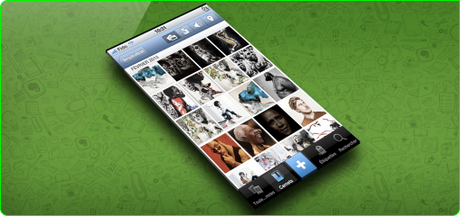
Voici quelques exemples concrets d’utilisation d‘Evernote par des professionnels et des novices: les enseignants l’utilisent pour préparer leurs notes de cours, les agents immobiliers s’en servent afin de préparer des soumissions, les gestionnaires et dirigeants d’entreprises gèrent leurs comptes clients, les écrivains préparent leurs futurs romans, les mamans collectionnent les recettes de cuisine, les stylistes de mode tiennent à jour leurs collections, les éducatrices planifient leurs activités journalières, les architectes suivent méticuleusement leurs plans d’exécution…et Mac Aficionados vous livre tous les secrets d’Evernote!
Après notre Guide OS X Mountain Lion et nos meilleures astuces d’utilisation de Dropbox, voici que nous partageons avec vous les meilleures astuces d’utilisation d’Evernote.
Pensez à mettre cet article dans vos favoris, comme nous vous l’avions suggéré pour notre article d’aide d’utilisation de tout produit Mac et à cliquer sur nos images pour les agrandir.
-
Capturez des pages entières depuis le Net
Evernote a l’avantage d’être accessible sous toutes les plateformes imaginables: de votre ordinateur via le Web en passant par votre iPhone ou votre iPad, Evernote a su adapter ses services à l’ensemble de ses utilisateurs. On n’y pense pas souvent mais lorsqu’on n’a ni Mac, ni iPhone, ni iPad ni tout autre produit fonctionnant sous Android sous la main, il suffit de se connecter à son compte Evernote depuis Internet à l’adresse suivante:
Connexion à Evernote
Pour ceux qui ont l’habitude de tout classer avec Evernote comme nous, un utilitaire peut être installé directement sur votre ordinateur qui permet de capturer des notes intégrales depuis Internet. Téléchargez-le ici:
http://evernote.com/intl/fr/webclipper/
Webclipper facilite l’importation d’un article entier ou l’inclusion d’un hyperlien menant au dit article. Nous l’utilisons pour notre part pour surveiller les bons plans de l’AppStore. Il fallait y penser, non?!!
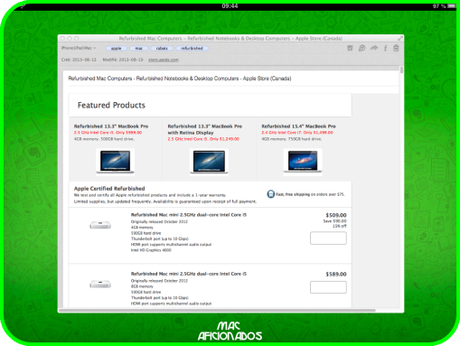
-
Ajoutez plusieurs types de fichiers dans Evernote
Evernote permet d’ajouter des fichiers via toutes ses plateformes. Les possibilités sont décuplées sur Mac puisque vous pouvez ajouter à vos notes du contenu audio et des images en provenance des fichiers de votre ordinateur ou du Net. Evernote inclut une fonctionnalité trop souvent ignorée: l’enregistrement audio, accessible via l’application native pour Mac.
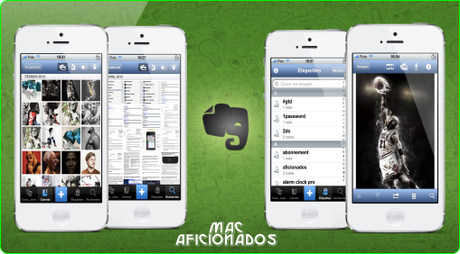
Voici de multiples façons de procéder à l’importation de contenu divers, d’après le guide officiel d’Evernote reproduit dans ces lignes:
Sur l’ordinateur de bureau et en ligne
- Mac : Déplacez un fichier dans une note ou vers l’icône d’Evernote ou sélectionnez Fichier, puis l’option de menu Joindre un fichier.
- Windows : Déplacez un fichier dans une note ou sélectionnez une note d’un clic droit et choisissez l’option Fichier.
- Evernote Web : Éditez une note, puis déplacez un fichier vers l’en-tête de la note ou cliquez sur l’icône du trombone.
Sur un équipement mobile
- iOS : Lorsque vous consultez un fichier, sélectionnez l’icône Partager en haut à droite, puis Ouvrir avec…Evernote.
- Android : Lorsque vous éditez une note, sélectionnez le trombone, puis choisissez Fichier.
- BlackBerry : Sur l’écran d’accueil, sélectionnez l’option Télécharger un fichier.
- WebOS : Sélectionnez Fichier sur l’écran Nouvelle note.
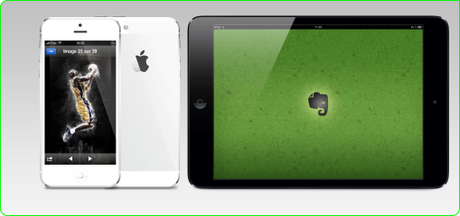
-
Designers, faites d’Evernote votre unique portfolio d’affaires!
Evenote facilite l’importer des images de toutes sortes qui viennent s’ajouter aux notes prises quotidiennement. Parmi les astuces les moins connues, saviez-vous que vous pouviez utiliser Evernote à la manière d’un portfolio, Mac Aficionados? Pourquoi payer une fortune lorsqu’on a une visionneuse de ce calibre?!

Débutez une note en y insérant du texte et vos plus belles images trouvées sur Internet et synchronisez-là une fois votre note terminée. Munissez-vous ensuite de votre iPhone ou de votre iPad et consultez-là dessus en prenant soin d’appuyer sur une image. Et hop! La gallerie photo d’Evernote se lance! Si vous disposez d’un abonnement premium, vous pourrez même consulter vos notes en mode hors-ligne sans avoir besoin de vous connecter, en plus de disposer d’1 Go de stockage de données, au lieu de la version gratuite limitée 60 Mo pour la synchronisation de vos notes, ou encore de parcourir les versions antérieures de vos notes enregistrées.
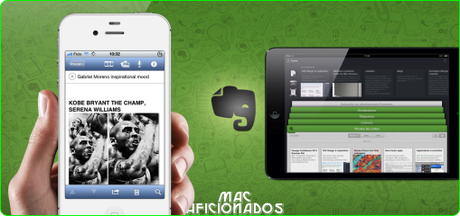
-
Evernote et le réflexe favori des gauchers!
La version 5 d’Evernote a apporté son lot de nouveautés et de fraîcheurs. Parmi elles, une nouvelle barre d’accès rapide à vos notes favorites se trouve à gauche. Cette dernière conserve en mémoire les 5 dernières notes sur lesquelles vous avez récemment travaillé. Mais saviez-vous qu’il vous suffisait de glisser-déposer des notes sélectionnées dans cette fameuse barre pour les rajouter à vos raccourcis?
-
Apprenez à utiliser la recherche avancée d’Evernote
Evernote est un puissant outil pour classer toutes sortes d’informations: qu’il s’agisse de listes de choses à faire (To-do’s) en passant par des notes de cours, des inventaires de stock à gérer ou des programmes d’entraînements de Kick-Boxing, Evernote facilite la recherche de ses documents en un rien de temps grâce aux fameux mots-clés ou tags.
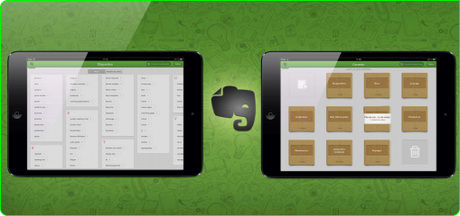
Mais ce que vous ne savez probablement pas, Mac Aficionados, c’est qu’il est possible d’utiliser la fonction de recherche avancée avec des opérateurs de recherche (sur Mac)! Par exemple, si vous incluez dans le champs de recherche les termes "todo*", Evernote vous présentera toutes les notes avec lesquelles des boîtes à cocher ont été insérées. Les boîtes à cocher sont accessibles via la barre d’édition d’Evernote sur Mac, iPhone et iPad. Lorsque vous commencez à taper du texte, Evernote vous en suggère et l’option «Ajouter une option de recherche» vous permettra d’étoffer vos critères.
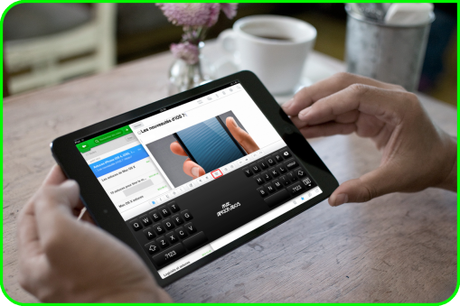
Tapez: -tag:*
Evernote vous présentera alors toutes les notes n’ayant pas encore été taggées
resource: image/PNG
affichera les recherches avec des images au format précité.
Tapez: tag:astuces
et Evernote vous dévoile toutes les notes taggées avec le mot «astuces».
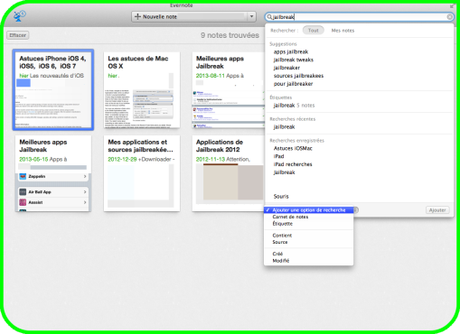
Vous pouvez faire des recherches encore plus complètes, directement dans des carnets de notes spécifiques. Ici, par exemple, dans notre carnet de notes iPhone|iPad|Mac, nous cherchons toutes les notes avec le mot-clé "iphone" à l’aide de cette recherche:
notebook:"iPhone|iPad|Mac" tag:iphone
Il n’est pas non plus négligeable de vous rappeler, Mac Aficionados, qu’Evernote est même en mesure de rechercher toute sorte de documents qui contiennent du texte et même à partir du texte figurant sur des images! Vraiment impressionnant cette quête du détail.
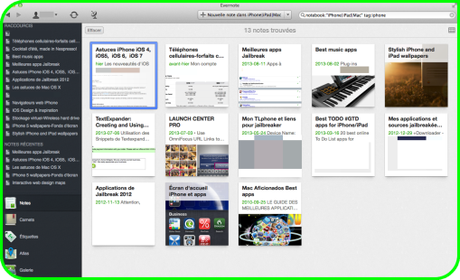
-
Regroupez efficacement vos notes Evernote
Il n’est pas rare de se rendre compte avec Evernote que les notes que nous prenons se multiplient au fil des mois, abordant les mêmes thématiques. Vous l’ignoriez peut-être, Mac Aficionados, mais il est possible de regrouper plusieurs notes prises séparément dans une même note. Commencez par choisir l’affichage en mode de carte étendue (icône du damier, en haut à droite de la barre des menus) et sélectionnez les notes que vous souhaitez joindre en maintenant la touche pomme enfoncée (⌘). Une fois votre choix fait, faites un clic droit de souris et sélectionnez «Fusionner les notes». Euréka! Une nouvelle note est maintenant disponible, avec l’ensemble du contenu des autres notes!
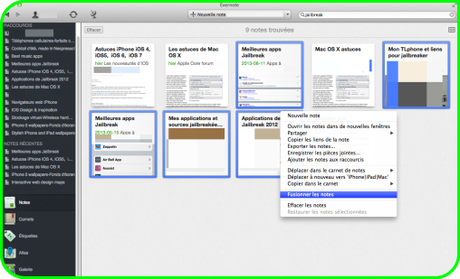
-
Collaborez à distance avec Evernote
On n’y pense pas souvent mais à partir du moment qu’on a découvert qu’Evernote est accessible depuis n’importe quelle plateforme, pourquoi ne pas se lancer dans un travail de collaboration à distance? Finies les excuses des fuseaux horaires! Evernote vous permet de partager des carnets de note avec le monde entier en les rendant publics ou avec des contacts spécifiques. Commencez par sélectionner votre note avec le bouton droit de votre souris puis choisissez «Partagez». Evernote vous propose de partager votre note via les réseaux sociaux Facebook, Twitter, de l’envoyer par email ou encore de copier l’hyperlien public URL de collaboration. C’est ce dernier qui nous intéresse. Il vous suffit de l’envoyer à l’un de vos destinataires afin qu’il puisse consulter cette note.
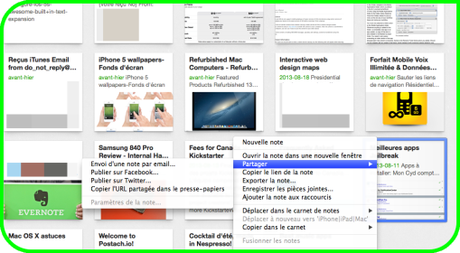
Avec l’amélioration du suivi d’activité (l’icône du satellite sur Mac), vous serez en mesure d’observer les changements apportés à vos carnets de notes partagés. Mountain Lion inclut même des alertes qui apparaîtront dans le centre de notifications (notre Guide OS X Mountain Lion) chaque fois qu’une note partagée aura été modifiée.
-
Evernote protège vos notes!
Evernote est soucieuse de la confidentialité de nos données. C’est pourquoi la plus récente mise à jour a introduit une fonctionnalité encore méconnue de la plupart des utilisateurs: la possibilité de protéger ses notes en partie ou en totalité. L’astuce est la suivante: rédigez une note et sélectionnez la partie texte que vous souhaitez protéger. Faites un clic droit de votre souris et sélectionnez « Chiffrer le texte sélectionné…».
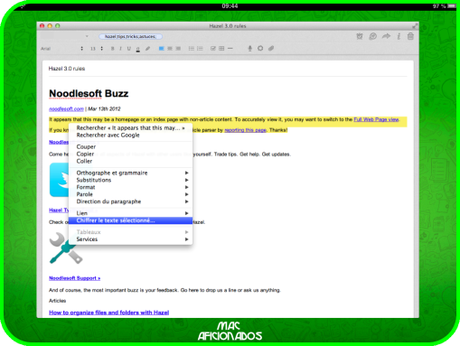
Le tour est joué! Il vous suffira alors de trouver un mot de passe original pour mettre vos notes à l’abris des regards indiscrets. Pour un gestionnaire de mot de passe, nous recommandons notre article sur 1Password, la Rolls Royce sécurisée de James Bond. Notez cependant qu’il n’y a aucune indication qui vous prévient, lorsque vous supprimez une note sécurisée, que cette dernière contient des informations protégées par mot de passe…La version payante d’Evernote offre le chiffrement sécurisé des images également.
-
Sauvegardez vos recherches à partir d’Evernote
Ne vous contentez pas de maîtriser la recherche avancée, Mac Aficionados! Si vous voulez réellement gagner du temps, sachez que vous pouvez sauvegarder vos recherches avancées et les rendre accessibles depuis la colonne de gauche sur Mac, ou sur iPhone et iPad.
-
Automatisez vos tâches avec Evernote
Evernote fonctionne de pair avec une multitude de services. Prenez par exemple le service IFTTT (abbréviation pour «If This Then That»). Celui-ci permet de programmer des tâches qui s’exécutent lorsqu’une action est déclenchée. Il fonctionne parfaitement avec Evernote et sert, entre autres, à capturer des photos depuis l’application Instagram, de les tagger et de les importer dans une note Evernote!
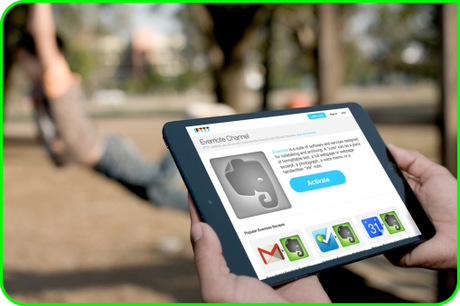
Bien entendu, toutes vos photos ne seront pas importées, sauf celles taggées avec des mots-clés spécifiques. Nous vous invitons à découvrir les pages de Evernote Channel et les recettes qui sont mises à votre disposition à cet effet. Attention, il est possible que certaines recettes ne soient plus valides à la date de parution de cet article. À vous donc d’essayer e de vous faire une idée!
-
6 applications pour compléter Evernote!
Evernote fonctionne avec une multitude de services et d’applications. En voici quelques-unes que Mac Aficionados vous propose et qui se démarquent du lot:
EverClip pour iPad et iPhone | EverClip est une application pour iPad qui permet de conserver en mémoire des hyperliens sauvegardés sur Internet et de les rajouter sous forme de notes à Evernote. L’application est visuellemen très réussie et devient rapidement indispensable.
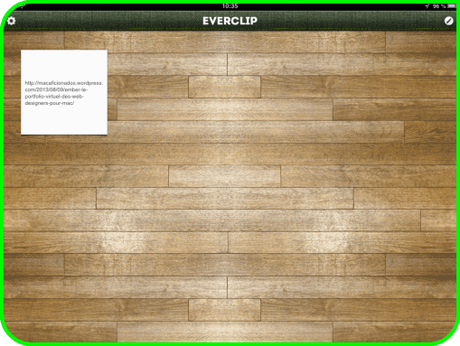
Popclip | Popclip est un utilitaire qui vous fait économiser des touches raccourcis et permet de sélectionner du texte à la souris, qui sera envoyé directement dans une note Evernote. À adopter de toute évidence.
Mr Reader | Mr Reader a été présenté dans notre article de survie à l’extinction de Google Reader. Mr Reader intègre en son sein un script qui permet d’envoyer vos flux RSS directement à Evernote. Un must pour tous ceux qui consomment du texte à gogo.
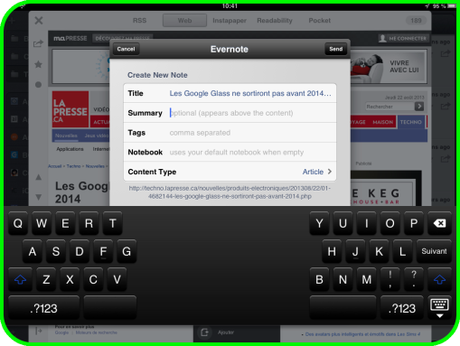
Sktich Evernote | Sktich est une application de capture d’écran et d’édition rachetée et intégrée à l’interface d’Evernote qui vous permet de rajouter des annotations à vos images et de les conserver en mémoire. Simple et intuitive, elle enrichit les fonctionnalités d’Evernote et est gratuite.
Evernote Clearly | Evernote Clearly fait page blanche pour vous permettre de vous concentrer sur la lecture d’un article ou d’un texte sur Internet, en enlevant tout objet de distraction. Son mode de fonctionnement n’est pas sans rappeler l’excellent utilitaire Readability et est accessible à titre d’utilitaire pour votre navigateur Firefox, Chrome ou Safari (notre article sur les utilitaires exceptionnels pour Safari et Firefox).
Evernote Food | Avec une application aussi attrayante visuellement qu’Evernote Food, pourquoi ne pas se lancer dans la cuisine à corps et…bras?! Evernote Food conserve en mémoire les merveilleux plats que vous cuisinez au quotidien et que vous souhaitez partager avec votre entourage, vous incite à la cuisine grâce à un livre de recettes et vous convie dans le meilleur restaurant du coin. Evernote Food vous permet d’«explorer, rassembler et partager les expériences culinaires les plus mémorables de votre vie.» Un délice visuel à partager! À quand l’iPad olfactif?!! Allez, on se met à table!
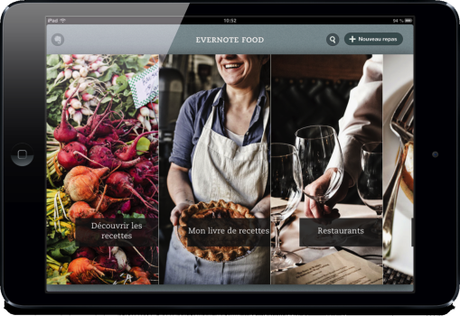
-
Envoyez-vous des emails!
Si vous avez une excuse pour ne pas avoir Evernote à portée de la main sur votre iPhone ou votre iPad, sachez que vous pouvez continuer à être productifs. Evernote permet de saisir des notes par courriel en se les envoyant dans son compte via une boîte qui nous est spécialement destinée. Pour découvrir votre adresse secrète, passez par les préférences d’Evernote via la barre de menu et regardez l’adresse qui figure sous votre compte d’enregistrement. Evernote peut ainsi automatiser le classement vos notes de manière automatique, tout en les archivant. Il vous faudra pour cela activer l’option directement dans vos paramètres personnels.
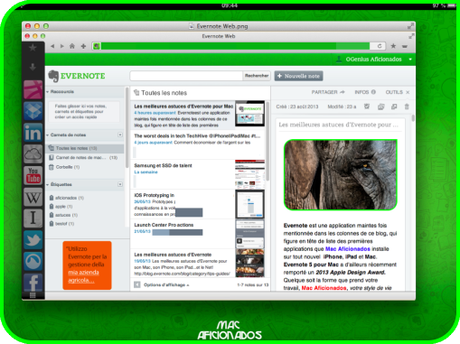
Sinon, Evernote vous permet aussi d’envoyer des notes dans des carnets particuliers, tout en leur apposant des étiquettes et des informations basiques, directement dans le champs «sujet» de l’e-mail que vous vous envoyez. Voici les astuces d’Evernote à ce propos:
- Carnet de notes : ajoutez @nom du carnet à la fin du sujet.
- Étiquette : Ajoutez #nom de l’étiquette à la fin du sujet. Cette fonctionnalité fonctionne avec les étiquettes de votre compte qui existent déjà.
- Rappel : indiquez qu’une note est un rappel en ajoutant un ! à la ligne d’objet. Ajoutez !tomorrow pour paramétrer une notification pour demain, !unjourdelasemaine (ex : !tuesday) pour recevoir la notification ce jour là ou choisissez une date en utilisant le format !YYYY/MM/DD.
Assurez-vous de suivre cet ordre : objet, rappel, nom du carnet de notes, étiquettes.
Pour ajouter du texte à une note existante, ajoutez un "+" à la fin de la ligne du sujet et nous placerons le corps de l’e-mail dans la note la plus récente correspondant à ce titre.
Un exemple de sujet :
Suivi : Les meilleures astuces d’Evernote !2013/08/22 @Astuces #Evernote #Mac #Aficionados
-
Participez à une rencontre Evernote en chair…et en notes!
Enfin, si le coeur vous en dit, pourquoi ne pas chercher à rejoindre le camps des Evernotiens?! Des rencontres ont lieu dans pratiquement toutes les grandes villes du monde et vous pourrez découvrir d’autres utilisateurs d’Evernote, tout en leur faisant connaître les astuces que Mac Aficionados vous a faites connaître. Consultez régulièrement les pages de Evernote Meetup pour la prochaine rencontre près de chez vous!
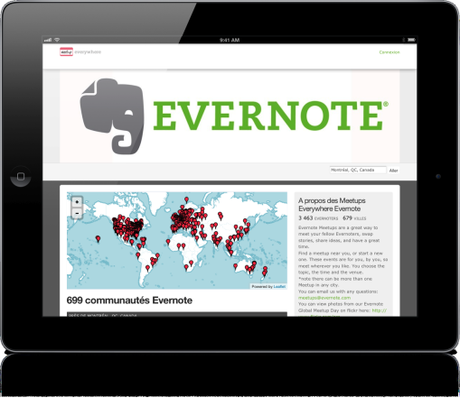
Merci de partager cet article!
Liens de téléchargement:
Evernote Mac
Premiers pas avec Evernote
Support Evernote
Evernote en français
Galerie d’applications et de matériel Evernote
Des exemples d’utilisation d’Evernote en entreprise
Evernote comptes premium
Twitter: @Evernote_fr
Chaîne Youtube Evernote Fr

